WinAuth Windows के लिए एक Microsoft या Google प्रमाणक विकल्प है
यदि आप Windows 10 के लिए Google प्रमाणक(Google Authenticator) या Microsoft प्रमाणक के विकल्प की तलाश कर रहे हैं, तो (Microsoft Authenticator)WinAuth नामक इस उपकरण को देखें । यह मुफ़्त और ओपन-सोर्स सॉफ़्टवेयर है जो उपयोगकर्ताओं को विंडोज पीसी(Windows PC) से कुछ लोकप्रिय ऑनलाइन खातों पर दो-चरणीय सत्यापन स्थापित करने की अनुमति देता है । आइए सुविधाओं की जांच करें और चीजों को सेट करने की प्रक्रिया सीखें।
आज के समय में किसी भी ऑनलाइन खाते के लिए एक बहुत ही मजबूत पासवर्ड का उपयोग करना(use a very strong password) आवश्यक है - चाहे वह फेसबुक(Facebook) हो या इंटरनेट बैंकिंग। इसके अलावा, सुरक्षा की एक परत जोड़कर आपके खाते को और अधिक सुरक्षित बनाने के लिए दो-चरणीय सत्यापन महत्वपूर्ण भूमिका निभाता है। उसके लिए, दो सबसे सामान्य नाम हर समय दिखाई देते हैं - Google प्रमाणक(– Google Authenticator) और Microsoft प्रमाणक(Microsoft Authenticator) । हालाँकि, समस्या तब शुरू होती है जब आप विंडोज(Windows) कंप्यूटर पर ऐसा करने का प्रयास करते हैं क्योंकि वे ऐप आपके कंप्यूटर के अनुकूल नहीं होते हैं।
क्या विंडोज़(Windows) के लिए कोई Google प्रमाणक(Google Authenticator) है ?
आप अपने विंडोज(Windows) पीसी पर 2FA ऐप इंस्टॉल कर सकते हैं। एक बार जब आप ऐसा कर लेते हैं, तो आप बिना फ़ोन के अपने Google खाते में साइन इन करने के लिए विंडोज़(Windows) पर Google प्रमाणक(Google Authenticator) का उपयोग करने में सक्षम होंगे ।
(WinAuth Authenticator)Windows 11/10 के लिए WinAuth प्रमाणक
WinAuth की सुविधाओं की संख्या न्यूनतम है, लेकिन सभी उपलब्ध सुविधाएँ किसी भी उपयोगकर्ता के लिए आवश्यक हैं।
- यह आपको Google खाते , Microsoft खाते(Microsoft account) , स्टीम खाते, आदि के लिए दो-कारक प्रमाणीकरणकर्ता स्थापित करने में मदद करता है।( two-factor authenticator for Google account)
- सुरक्षा के लिए, यह एक मास्टर पासवर्ड प्रदान करता है जो कोड प्राप्त करने और सेटिंग्स बदलने के लिए आवश्यक है।
- प्रमाणक को निर्यात(Export) करें ताकि आप फ़ाइल को किसी अन्य ऐप में आयात कर सकें।
अभी तक, WinAuth उपयोगकर्ताओं को सभी खातों के लिए दो-चरणीय सत्यापन कोड बनाने की अनुमति नहीं देता है। आप केवल इन खातों के साथ ऐसा कर सकते हैं-
- गूगल
- माइक्रोसॉफ्ट
- जाल
- गिल्ड युद्ध 2
- ग्लिफ़/ट्रियोन
- भाप
यदि आप इन खातों के साथ ठीक हैं, तो आप इसे सेट अप करने के लिए आगे बढ़ सकते हैं।
(Download)Windows 10 पर WinAuth डाउनलोड और सेटअप करें
Windows 10 पर WinAuth सेटअप करने के लिए , इन चरणों का पालन करें-
- (Download WinAuth)आधिकारिक वेबसाइट से WinAuth डाउनलोड करें।
- .zip फ़ाइल निकालें।
- (Double-click)इंटरफ़ेस खोलने के लिए WinAuth.exe पर डबल-क्लिक करें ।
- जोड़ें(Add) बटन पर क्लिक करें।
- एक खाते का चयन करें।
- (Enter)उस खाते से गुप्त कोड दर्ज करें ।
- वेरिफाई ऑथेंटिकेटर(Verify Authenticator) बटन पर क्लिक करें।
- WinAuth से कोड कॉपी करें और इसे अपने खाते में पेस्ट करें।
- ओके(OK) बटन पर क्लिक करें।
आइए इन चरणों को विस्तार से देखें।
कृपया(Please) ध्यान दें कि हमने केवल Google खाते के लिए प्रक्रिया का उल्लेख किया है। यदि आप इसे किसी अन्य उपलब्ध खाते के लिए सेट करना चाहते हैं, तो आपको उन्हीं चरणों का पालन करना होगा।
आरंभ करने के लिए, आपको GitHub से WinAuth को डाउनलोड करना होगा और .zip फ़ाइल को निकालना होगा। आप फ़ाइल को किसी सुरक्षित स्थान पर रख सकते हैं ताकि वह गलती से नष्ट न हो जाए। उसके बाद, WinAuth.exe(WinAuth.exe) फ़ाइल पर डबल-क्लिक करें और यदि यह चेतावनी पॉपअप दिखाता है तो रन बटन पर क्लिक करें। (Run )अब, जोड़ें(Add ) बटन पर क्लिक करें, और एक खाता चुनें।
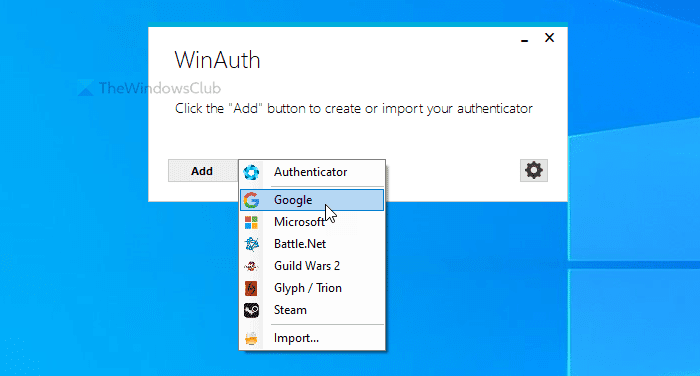
इस बीच, अपने ब्राउज़र में Google खाता सेटिंग पृष्ठ खोलें, और अपने खाते में साइन इन करने के लिए लॉगिन क्रेडेंशियल दर्ज करें। (Google Account settings page)यदि आप इसे किसी अन्य खाते के लिए सेट कर रहे हैं, तो आपको वह पृष्ठ खोलना चाहिए जहां से दो-चरणीय सत्यापन चालू करना संभव हो।
उसके बाद, सुरक्षा(Security) टैब पर स्विच करें, और 2-चरणीय सत्यापन(2-Step Verification) विकल्प पर क्लिक करें। अब, सत्यापित करने के लिए अपना खाता पासवर्ड फिर से दर्ज करें।
एक बार जब आप ऐसा कर लेते हैं, तो ऑथेंटिकेटर ऐप(Authenticator app ) विकल्प के तहत सेट अप(SET UP ) बटन पर क्लिक करें। उसके बाद, यह आपको एक मोबाइल प्रकार - Android या iPhone चुनने के लिए कहता है। Android चुनें और NEXT बटन पर क्लिक करें।
फिर, यह एक क्यूआर कोड दिखाता है जिसे उपयोगकर्ताओं को डिफ़ॉल्ट रूप से स्कैन करने की आवश्यकता होती है। जैसा कि आप इसे विंडोज(Windows) कंप्यूटर पर सेट कर रहे हैं, आपको क्यूआर कोड को स्कैन करने की आवश्यकता नहीं है। इसके बजाय, IT स्कैन नहीं कर सकते(CAN’T SCAN IT ) बटन पर क्लिक करें, कुंजी को कॉपी करें, और इसे WinAuth विंडो में पेस्ट करें।
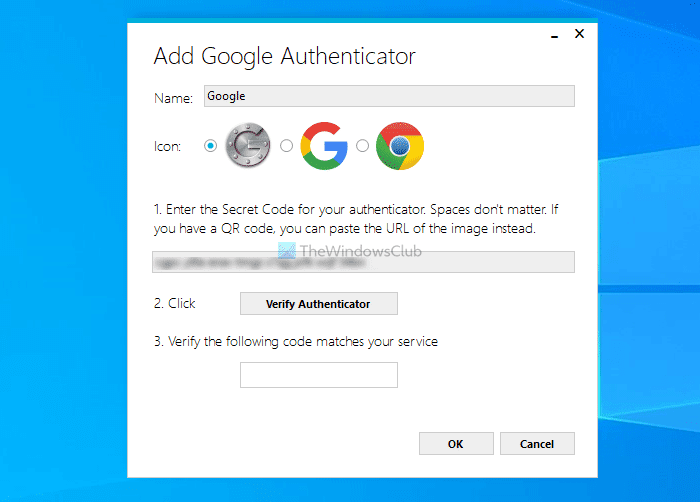
इसके बाद वेरीफाई ऑथेंटिकेटर(Verify Authenticator ) बटन पर क्लिक करें। फिर, अपने Google(Google) खाते में सत्यापन कोड दर्ज करें और अगला(NEXT ) बटन क्लिक करें।
अब से, आप WinAuth से कोड को कॉपी कर सकते हैं और दो-चरणीय सत्यापन प्रक्रिया के लिए अपने Google खाते में पेस्ट कर सकते हैं।(Google)

सेटअप प्रक्रिया से गुजरने के बाद, यह आपसे एक मास्टर पासवर्ड बनाने के लिए कहता है। अपना वांछित पासवर्ड दो बार दर्ज करें, और केवल इस कंप्यूटर पर भी उपयोग करने योग्य होने के लिए एन्क्रिप्ट(Encrypt to only be useable on this computer) में एक टिक करें ।
यदि आप चाहें, तो आप आधिकारिक डाउनलोड पृष्ठ(official download page) से WinAuth डाउनलोड कर सकते हैं ।
क्या मैं अपने पीसी पर Google प्रमाणक(Google Authenticator) स्थापित कर सकता हूं ?
विंडोज़(Windows) डेस्कटॉप के लिए अभी तक कोई आधिकारिक Google प्रमाणक(Google Authenticator) ऐप उपलब्ध नहीं है। लेकिन आप अन्य तरीकों से अपने विंडोज(Windows) पीसी पर Google प्रमाणक का उपयोग कर सकते हैं।(Google Authenticator)
Related posts
Google प्रमाणक के साथ अपने Microsoft खाते के लिए दो-चरणीय सत्यापन सेट करें
क्रोम, फायरफॉक्स, एज और ओपेरा में डू नॉट ट्रैक को इनेबल कैसे करें
क्रोम, फ़ायरफ़ॉक्स, एज और ओपेरा में प्रॉक्सी सर्वर कैसे सेट करें
सभी प्रमुख ब्राउज़रों के लिए Windows 10 में कुकीज़ कहाँ संग्रहीत की जाती हैं?
क्रोम, फ़ायरफ़ॉक्स, एज और ओपेरा में गुप्त कैसे जाएं
Microsoft प्रमाणक ऐप में कार्य/विद्यालय खातों का उपयोग और उन्हें कैसे जोड़ें
स्मार्टस्क्रीन फ़िल्टर या विंडोज डिफेंडर स्मार्टस्क्रीन को अक्षम करने के 3 तरीके
पेश है विंडोज 8: अपने माइक्रोसॉफ्ट अकाउंट का इस्तेमाल कर पीसी पर भरोसा कैसे करें
Microsoft Edge में INET E सुरक्षा समस्या को ठीक करें
विंडोज 10 में माइक्रोसॉफ्ट अकाउंट कैसे जोड़ें
मैं अपना Microsoft खाता पासवर्ड कैसे रीसेट करूं? -
Google क्रोम के साथ विंडोज 10 की टाइमलाइन का उपयोग कैसे करें
निजी और गुप्त के बारे में। निजी ब्राउज़िंग क्या है? कौन सा ब्राउज़र सबसे अच्छा है?
Windows और Office ISO फ़ाइलें कैसे डाउनलोड करें (सभी संस्करण)
क्रोम, फ़ायरफ़ॉक्स, ओपेरा, माइक्रोसॉफ्ट एज और इंटरनेट एक्सप्लोरर से पासवर्ड निर्यात करें
अपने Google खाते के लिए 2-चरणीय सत्यापन को सक्षम या अक्षम कैसे करें
Microsoft पासवर्ड कैसे बदलें: 2 अलग-अलग तरीके -
Android पर Microsoft प्रमाणक: MS खाते में साइन इन करें -
Chrome, Edge, Firefox, और Opera में एक शॉर्टकट कुंजी के साथ गुप्त हो जाएं
क्रोम से कुकीज़ कैसे साफ़ करें: आप सभी को पता होना चाहिए
